 Zpráva k vydání sady Visual Studio 2019 pro Mac verze 8.0
Zpráva k vydání sady Visual Studio 2019 pro Mac verze 8.0
Komunita vývojářů | Požadavky na systém | Kompatibilita | Distribuovatelný kód | Dokumentace | Blogy | Údržba
Stažení
Informace o požadavcích na systém najdete v příručkách týkajících se požadavků na systém Mac a cílení a kompatibility platformy Mac .
Další informace o dalších souvisejících souborech ke stažení najdete na stránce se soubory ke stažení.
Důležité
Visual Studio 2019 pro Mac (verze 8 a vyšší) se nepodporuje v systémech Mac OS X 10.11 (El Capitan) nebo nižších. Pokud máte Visual Studio 2017 for Mac (verze 7), nezobrazí se vám aktualizace na Visual Studio 2019 pro Mac. Blokovaná bude i instalace. Pokud chcete tento problém vyřešit, aktualizujte si macOS na verzi 10.12 (Sierra) nebo vyšší.
Novinky v sadě Visual Studio 2019 pro Mac
Vydání sady Visual Studio 2019 pro Mac verze 8.0
- 30. května 2019 – Visual Studio 2019 pro Mac verze 8.0.9
- 23. května 2019 – Visual Studio 2019 pro Mac verze 8.0.8
- 21. května 2019 – Visual Studio 2019 pro Mac verze 8.0.7
- 14. května 2019 – Visual Studio 2019 pro Mac verze 8.0.6
- 29. dubna 2019 – Visual Studio 2019 pro Mac verze 8.0.5
- 18. dubna 2019 – Visual Studio 2019 pro Mac verze 8.0.4
- 15. dubna 2019 – Visual Studio 2019 pro Mac verze 8.0.3
- 9. dubna 2019 – Visual Studio 2019 pro Mac verze 8.0.2
- 4. dubna 2019 – Visual Studio 2019 pro Mac verze 8.0.1
- 2. dubna 2019 – Visual Studio 2019 pro Mac verze 8.0
Blog o sadě Visual Studio 2019 pro Mac
Blog o sadě Visual Studio 2019 pro Mac je oficiální zdroj informací o produktu, které poskytuje tým technických specialistů sady Visual Studio. Podrobné informace o vydaných verzích sady Visual Studio 2019 pro Mac najdete v těchto příspěvcích:
Nejdůležitější novinky ve verzi
- Tato verze obsahuje ukázkunové generace textového editoru sady Visual Studio pro Mac.
- Představili jsme nové úvodní prostředí.
- Přidali jsme podporu pro snadné spuštění více instancí integrovaného vývojového prostředí (IDE).
- Přidali jsme nový způsob nastavení více projektů po spuštění, abychom zjednodušili vytvoření řešení Konfigurace spuštění, které při ladění spustí více projektů.
- Visual Studio pro Mac teď pozná, že jsou k dispozici aktualizace šablon Azure Functions, a nabídne vám dialogové okno pro jejich aktualizaci.
- Vylepšili jsme možnosti ladění pro projekty Unity tím, že jsme nasdíleli ladicí program používaný doplňkem Visual Studio Tools for Unity na Windows.
- Doplnili jsme podporu ověřování účtu Microsoft pro Git a Azure DevOps / Team Foundation Server.
- Přešli jsme ze tří kanálů: Alpha, Beta, Stable, Just Preview a Stable. K aktualizacím můžete přistupovat z položky nabídky Kontrola Aktualizace... sady Visual Studio>.
Visual Studio 2019 pro Mac verze 8.0 (8.0.9.5)
Vydáno 30. května 2019
V této verzi jsme vyřešili následující problémy:
- Visual Studio pro Mac přestane reagovat při úpravách souboru XAML.
- Visual Studio pro Mac se chybově ukončí při pokusu o distribuci balíčku pro Android do obchodu Google Play.
- Publikování aplikací Xamarin zdánlivě přestane reagovat, pokud se publikování napoprvé nezdaří a uživatel se pak vrátí a pokusí o druhé publikování.
Visual Studio 2019 pro Mac verze 8.0 (8.0.8.2)
Vydáno 23. května 2019
Tato vydaná verze opravuje problém, kvůli kterému při ladění pomocí Unity nefungovalo krokování.
Visual Studio 2019 pro Mac verze 8.0 (8.0.7.3)
Vydáno 21. května 2019
Tato verze aktualizuje šablonu prostředí Xamarin.Forms, aby fungovala s nejnovější verzí prostředí.
Visual Studio 2019 pro Mac verze 8.0 (8.0.6.4)
Vydáno 14. května 2019
Tato verze řeší problém, kdy může vykreslení zarážek v editoru vést k chybovému ukončení.
Visual Studio 2019 pro Mac verze 8.0 (8.0.5.9)
Vydáno 29. dubna 2019
V této verzi jsme vyřešili následující problémy:
Visual Studio 2019 pro Mac verze 8.0 (8.0.4.0)
Vydáno 18. dubna 2019
V této verzi jsme vyřešili následující problémy:
- Při používání sady VS pro Mac 2019 se pokaždé chybově ukončí Android.
- V tuto chvíli se zároveň vydává odpovídající sada SDK Xamarin.Android. Další informace o tomto problému najdete na GitHubu.
- Integrované vývojové prostředí (IDE) se může chybově ukončit, když se v editoru po vložení rychle vrací změny.
Visual Studio 2019 pro Mac verze 8.0 (8.0.3.14)
vydáno 15. dubna 2019
V této verzi jsme vyřešili následující problémy:
- Při výběru nesprávného účtu Azure DevOps docházelo k chybě integrovaného vývojového prostředí (IDE).
- Na Macu s Touch Barem docházelo k neočekávané chybě úvodního okna.
- Při zavření úvodního okna docházelo k chybě integrovaného vývojového prostředí (IDE).
- Kliknutí na Průzkumníka řešení (nebo jeho výběr) nefungovalo správně.
- V sadě Visual Studio pro Mac nefungovalo zapamatování pozice okna.
- Při otevírání souborů .cs se nezobrazovalo správné rozložení.
- Build řešení SmartHotel360 se nedal zastavit, protože se obnovovalo příliš mnoho modulů.
- Nedalo se vytvořit řešení watchOS ze šablony.
Visual Studio 2019 pro Mac verze 8.0 (8.0.2.23)
vydáno 9. dubna 2019
Tato vydaná verze přidává podporu pro Xcode 10.2.
V této verzi jsme vyřešili následující problémy:
- Při prvním spuštění se kvůli výzvě serveru NPS zobrazovalo prostředí IDE, takže bylo nutné aplikaci ukončit a restartovat, aby se prostředí IDE dalo používat.
- Po odstranění předvoleb ve VSMac docházelo k výjimce NullReferenceException, což způsobovalo potíže s aktualizátorem.
- Visual Studio se zablokuje při ukončování a při otevírání řešení z úvodní stránky v režimu celé obrazovky.
- Šablony pro sadu .NET Core se nenajdou.
- Posuvník v okně Start by měl odpovídat předvolbám macOS.
- Změna cíle projektu způsobí selhání sady Visual Studio.
- Možnost umístění modálního dialogového okna O sadě Visual Studio je vypnutá.
- Aktualizátor v případě výjimky u jakéhokoli produktu přeruší aktualizaci všech produktů.
Visual Studio 2019 pro Mac verze 8.0 (8.0.1.1)
vydáno 4. dubna 2019
- Opravili jsme problém, kdy se chybově ukončovalo integrované vývojové prostředí při zavření úvodního okna během vytváření projektu.
Visual Studio 2019 pro Mac verze 8.0 (8.0.0.3001)
Vydáno 2. dubna 2019
Instalace
- Instalační program pro Visual Studio pro Mac má nový vzhled. Aktualizovali jsme ikony, úvodní a karuselové obrazovky a přidali jsme obsah, který je užitečný pro všechny vývojáře.
- Doplnili jsme podporu požadování minimální verze systému macOS (10.12) pro Visual Studio pro Mac. Pokud nemáte systém macOS 10.12 nebo novější, instalační program vás teď vyzve, abyste svou verzi macOS upgradovali.
- Výchozí nastavení instalačního programu jsme změnili na menší a chytřejší instalaci. Místo toho, abychom standardně vybrali všechno, vybereme pro všechny uživatele integrované vývojové prostředí (IDE) a .NET Core, a pokud na vašem počítači zjistíme nějakou verzi Xcode nebo Android SDK, tak pouze vybereme iOS nebo Android.
- Pokud vyvíjíte aplikace Xamarin.iOS nebo Xamarin.Mac, vyzveme vás k aktualizaci na doporučovanou verzi Xcode (pokud ji ještě nemáte nainstalovanou).
- Ze sady Android SDK ke stažení jsme odebrali sadu nástrojů NDK.
- U dialogového okna oprávnění Androidu jsme udělali mnoho vylepšení – například jsme vylepšili uživatelské rozhraní a umožnili jsme uživateli zrušit výběr možnosti Xamarin.Android.
Úvodní okno
Tato verze přináší zcela nový způsob práce na projektech a nové ovládání integrovaného vývojového prostředí (IDE).
Pokud sadu Visual Studio pro Mac teprve začínáte používat, zobrazí se při prvním otevření integrovaného vývojového prostředí výzva k přihlášení. Po přihlášení si můžete aktivovat účet Professional nebo Enterprise nebo se připojit k Azure. Pokud nejste připraveni se přihlásit, můžete stisknout tlačítko Přeskočit a přihlásit se pomocí položky nabídky Přihlášení k sadě Visual Studio>.

Přivítá vás nové úvodní okno. Toto okno má tři hlavní části, které umožňují vytvořit nebo otevřít nové a stávající projekty:

- Poslední projekty: Tady najdete seznam 25 posledních projektů. Pokud chcete mít často používané projekty na začátku seznamu, můžete je připnout. Vyhledávací pole slouží k filtrování seznamu všech nedávných projektů.
- Otevřít: Tímto tlačítkem můžete otevřít soubory s příponou .csproj, .fsproj, .sln nebo jiný podporovaný soubor uložený v místním adresáři.
- Nový: Můžete si vybrat některou z mnoha předvyplněných šablon, které vám pomůžou začít nový projekt. Dialogové okno nového projektu vás provede vším, co je potřeba na začátku nakonfigurovat a zprovoznit.
Nový editor kódu
Visual Studio pro Mac 2019 obsahuje ukázku nové generace textového editoru sady Visual Studio pro Mac. Tento nový textový editor sdílí stejné základní komponenty se sadou Visual Studio pro Windows a má úplně nové nativní uživatelské rozhraní.
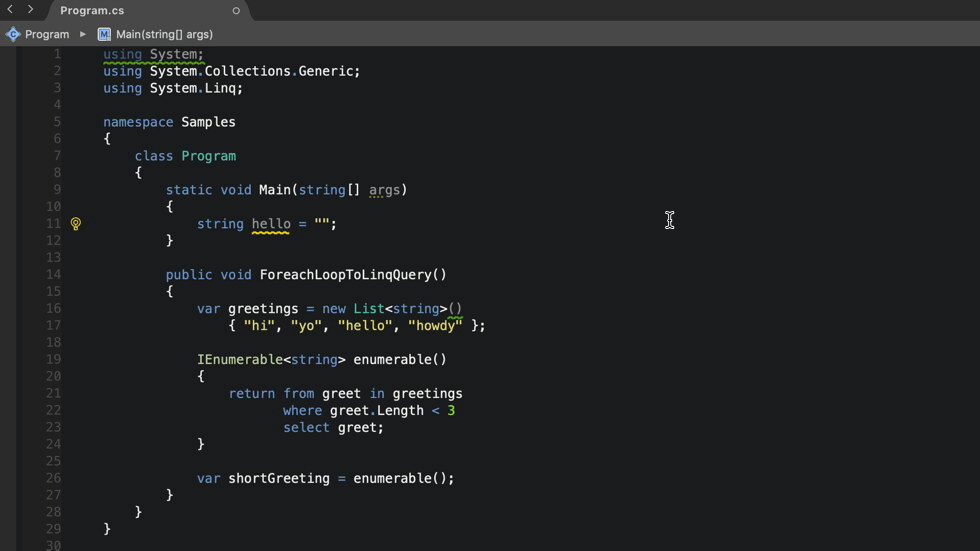
V současnosti podporuje nový editor jen soubory jazyka C#. Podpora dalších jazyků bude přidána v budoucích verzích.
Nový editor sady Visual Studio pro Mac nabízí následující funkce:
- Nativní uživatelské rozhraní macOS (založené na verzi Cocoa) (popisky, vzhled editoru, ozdobné okraje, vykreslování textu, IntelliSense)
- Podpora nativního zadávání textu
- Podpora jazyků psaných zprava doleva a obousměrných jazyků
- Společné jádro platformy Visual Studio
- Roslyn 3
- Podpora více míst vložení
- Zalamování řádků
- Aktualizované uživatelského rozhraní IntelliSense
- Vylepšené hledání a nahrazování
Výjimky teď používají k zobrazování zpráv výjimek (včetně oznámení a podrobností výjimek) uživatelské rozhraní Cocoa:

Povolená je navigace založená na místních nabídkách. Můžete používat navigační příkazy založené na místních nabídkách, jako třeba „Přejít na deklaraci“ nebo „Přejít na implementaci“. Povolili jsme také příkaz „Odebrat a seřadit direktivy using“.
Jak tento editor povolit nebo zakázat
Protože nový editor je funkce Preview sady Visual Studio pro Mac 2019, musíte s povolením použití této funkce vyjádřit souhlas. Přejděte do předvoleb sady Visual Studio>... > Část Obecné v textovém editoru > a zaškrtněte políčko Otevřít soubory jazyka C# v novém editoru. Když je toto políčko zaškrtnuté, budou všechny nově otevřené soubory jazyka C# používat nový editor. Když se v pravém dolním rohu editačního okna zobrazí tlačítko Ukázka nového editoru, budete vědět, že je nový editor povolený.
Pokud chcete nový editor zakázat, klikněte v pravém dolním rohu podokna editoru na tlačítko Nový náhled editoru a vyberte Zakázat nový náhled editoru nebo přejděte do předvoleb sady Visual Studio>... > Oddíl Obecné textového editoru >a zaškrtnutí políčka Otevřít soubory jazyka C# v novém editoru zrušte.
Jak nahlásit problém s editorem
Pokud chcete v novém editoru nahlásit problém, klikněte na tlačítko Ukázka nového editoru v pravém dolním rohu podokna editoru a vyberte Nahlásit problém. Můžete také přejít přímo na komunitu vývojářů.
Podpora více instancí
Visual Studio pro Mac teď podporuje otevírání několika instancí integrovaného vývojového prostředí z doku. Visual Studio pro Mac vždy podporovalo otevírání více řešení v jednom okně, vyslyšeli jsme ale i spoustu žádostí o podporu několika oken integrovaného vývojového prostředí. Novou instanci otevřete tak, že kliknete pravým tlačítkem na ikonu v doku a vyberete Nová instance:
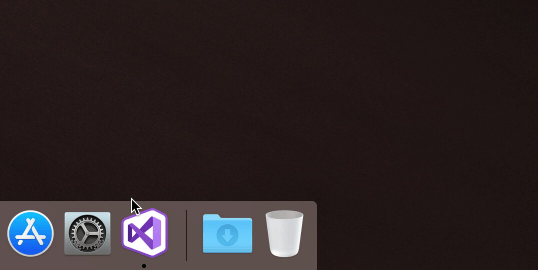
Nastavení projektů po spuštění
Je k dispozici nový příkaz pro nastavení projektů po spuštění, který zjednodušuje vytvoření řešení Konfigurace spuštění, které při ladění spustí více projektů. Informace o nastavení více projektů po spuštění najdete v dokumentaci.

Vylepšené ladění pro Unity
V této verzi jsme ladicí program, který se používá pro projekty Unity, nahradili ladicím programem z Visual Studio Tools for Unity na Windows. Tato změna je kompatibilnější se staršími verzemi Unity, poskytuje lepší ladění nebezpečného kódu C# a je spolehlivější.
Vylepšení pro Xamarin
Vývojáři v jazyce Xamarin najdou v této verzi spoustu vylepšení. Nejdůležitější novinky:
Xamarin.Android
Víme, že vývojáři procházejí mnohokrát za den cyklem sestavení-nasazení-ladění, a proto soustavně pracujeme na dalším zkrácení tohoto interního vývojářského „kolečka“. V této verzi jsme dosáhli významného pokroku díky optimalizaci přírůstkových buildů a nasazení.
Když jsme k testování použili aplikaci SmartHotel360, časy přírůstkových buildů se zkrátily až o 29 % a nasazování se až dvakrát zrychlilo. Kompletní zpráva o profilaci a metodologii pro určování výkonu při sestavení je k dispozici na wikiwebu Xamarin.Android, ale tady je stručný přehled:
| Krok | Visual Studio 2017 | Visual Studio 2019 | Rozdíl |
|---|---|---|---|
| První build | 01:04.20 | 00:50.13 | -21,95 % |
| Přírůstkový build (změna kódu XAML) | 00:10.62 | 00:07.47 | -29,66 % |
| Nasazení (změna kódu XAML) | 00:09.03 | 00:04.44 | -50,83 % |
Naše úsilí o zvyšování spolehlivosti sestavení tímto nekončí – další z oblastí, kterou jsme optimalizovali, je aktualizace prostředků pro Android. Minimalizace počtu scénářů, kdy by aktualizace prostředků mohly proběhnout při sestavování, by měla znamenat výraznou redukci problémů v této fázi, které vyplývají z konfliktů v této oblasti.
Proces nasazení byl dále zjednodušen, takže při spuštění sestavení se teď spustí emulátor Androidu, což je další krok směrem k paritě s prostředím Androidu v sadě Visual Studio ve Windows.
Xamarin.Forms
K dispozici je zcela nová šablona pro projekty prostředí Xamarin Forms a pro jednotnější prostředí napříč různými IDE zahrnuje tato verze i nové souborové šablony, které byly dříve dostupné jenom v sadě Visual Studio ve Windows. Nové soubory XAML můžete dnes použít tak, že přejdete na Soubor > nový soubor... > Formuláře v nabídce sady Visual Studio 2019 pro Mac Nové souborové položky:
- Forms ListViewPage XAML
- Forms MasterDetailPage XAML
- Forms TabbedPage XAML
- Forms ViewCell XAML
A abychom ještě trochu přispěli k vyšší produktivitě, je nyní v souborech XAML Xamarin.Forms k dispozici podpora IntelliSense pro FontFamily.

Android Designer
Přinášíme podporu pro Android Pie (9.0)! Kromě toho jsme provedli vylepšení pro zkrácení času spouštění Android Designeru a zkvalitnění podpory posouvání widgetů.
Tato verze také přináší podporu pro přidávání „standardních“ oborů názvů XML do dokumentů, když je nastavený odpovídající atribut, jakož i podporu pro řídicí sekvence, jako jsou @ a ?, a řídicí sekvence typu Unicode.
iOS Designer
Přidali jsme podporu obrázků ve formátu PDF, vylepšili podporu barevných prostorů a zlepšili přesnost barev. Kromě toho si teď můžete vybírat z pojmenovaných barev z katalogů prostředků v případě, že se jedná o hodnotu vlastností barvy.
Zajistili jsme podporu pro vlastní ovládací prvky, které potřebují načíst nativní dynamické knihovny nebo architektury (nezapomeňte, že statické knihovny se nepodporují). Kromě toho se teď budou vlastní vlastnosti typu CGSize zobrazovat v panelu vlastností u vlastních ovládacích prvků.
Vylepšení služby Azure Functions
V této verzi jsme aktualizovali modul runtime a šablony (CLI) služby Azure Functions. Visual Studio pro Mac vám navíc nabídne možnost aktualizovat šablony funkcí v případě, že při vytváření nového projektu Functions budou k dispozici nové šablony. Pokud chcete šablony pro Azure Functions aktualizovat, vyberte tlačítko aktualizace vedle textu „Jsou k dispozici aktualizované šablony“:
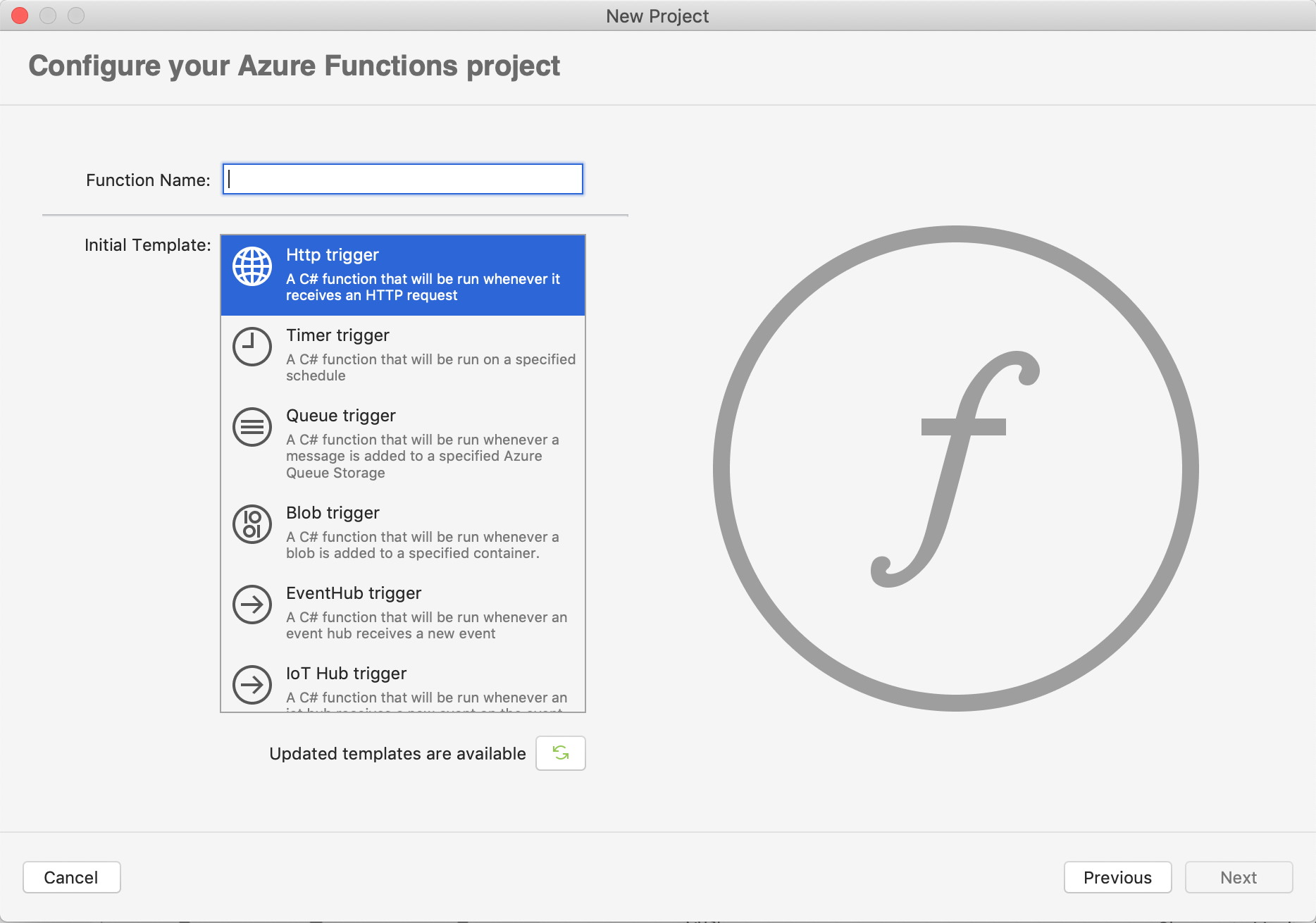
Visual Studio pro Mac také podporuje CLI řešení Azure Functions nainstalované prostřednictvím HomeBrew a zvolí instanci, která má nejvyšší zjištěnou verzi.
Opravené problémy
V této verzi byly také opraveny následující problémy.
Editor kódu
- Opravili jsme problém, při kterém se po vložení doslovných řetězců odeberou dvojité uvozovky.
- Opravili jsme problém s nesprávně umístěným blikajícím kurzorem na okraji rychlé opravy.
- Opravili jsme problém s výkonem, kdy u velkých souborů trvá oprava odsazení příliš dlouho.
- Opravili jsme problém s nejasným volitelným výběrem funkce Intellisense.
- Opravili jsme problém, při kterém Visual Studio pro Mac neotevře soubory .targets.
- Opravili jsme problém s částečnou aktualizací zobrazení při komentování sbalené metody.
- Opravili jsme problém s nefunkčním zvýrazněním syntaxe jazyka C# u některých klíčových slov.
- Opravili jsme problém, při kterém volání některých fragmentů kódu v souborech .cs z panelu nástrojů vede k nesprávně naformátovanému kódu.
- Opravili jsme problém, kdy se při použití funkce IntelliSense po stisknutí klávesy Šipka dolů a po výběru a dokončení ukončovací značky jazyka XAML zavře okno dokončení akce.
- Opravili jsme problém, kvůli kterému nejde otevřít redigovaný soubor.
- Opravili jsme problém, kvůli kterému v souborech XAML někdy nefunguje vkládání.
- Opravili jsme problém, kdy se při přidání atributu funkcí Intellisense neořízne z názvu výraz „Attribute“.
- Opravili jsme problém, kdy se přesunutím řádku zdrojového kódu nahoru nebo dolů uzamkl editor.
- Opravili jsme problém, který způsoboval, že sada Visual Studio měla neuvěřitelně vysoké nároky na procesor.
- Opravili jsme problém, kdy nebyla respektována šířka karet.
- Opravili jsme problém, kdy nešlo přetáhnout položky formulářů ze sady nástrojů do editoru XAML.
- Opravili jsme problém, kdy se při přidání řádků v textovém editoru neposunuly zarážky.
- Opravili jsme problém, kdy pokus o vybrání sbaleného XAML způsobil chybové ukončení integrovaného vývojového prostředí.
- Opravili jsme problém, kdy se při zadávání direktivy otevřela jiná oblast.
- Opravili jsme problém, kdy příkaz pro sbalování oblastí neměl žádný efekt.
- Opravili jsme problém, kdy fragment kódu sady Visual Studio pro Mac pro výjimku vložil nesprávný kód.
- Opravili jsme problém, kdy chyby při kompilaci na neaktivní kartách mohly poškodit aktivní kartu.
- Opravili jsme problém, který způsoboval, že při výběru zobrazení dvou sloupců přestávala sada Visual Studio pro Mac reagovat.
- Opravili jsme problém s fokusem, kdy při změně karty nebylo možné psát.
- Opravili jsme problém, kdy analýza zdrojového kódu způsobovala prodlevy při psaní.
- Aktualizace editoru tak, aby využíval jádro editoru platformy vs.
- Sada Roslyn byla aktualizována na verzi 3.
- Opravili jsme problém, kdy funkce automatického dokončení zvolí nesprávný název proměnné.
- Opravili jsme problém s nesprávným odsazováním příkazu Using.
- Opravili jsme problém, při kterém funkce inteligentního vkládání středníku nesprávně vloží středník.
- Opravili jsme problém, kdy při přesunu parametru metody na nový řádek se parametr nezarovná s předchozím sloupcem parametrů.
- Opravili jsme problém, kdy Visual Studio Community pro Mac při podržení kurzorové klávesy havaruje.
- Opravili jsme problém, který způsoboval, že Visual Studio pro Mac vkládalo odpovídající složené závorky, i když byla tato možnost zakázaná.
Projekty
- Opravili jsme problém, při kterém se někdy při aktualizaci balíčku změní odkaz na element ItemGroup.
- Opravili jsme problém, při kterém se při aktualizaci odkazu na balíček přidá relativní cesta k nápovědě HintPath.
- Opravili jsme problém s neplatným souborem C#, který vytvořil nový projekt knihovny.
- Opravili jsme problém, který nedovoluje vytvořit z nabídky Nový soubor (v místní nabídce průzkumníku řešení) soubor .resx s konkrétní jazykovou verzí.
- Při kopírování/vložení souboru XAML dojde k oddělení souborů .xaml a .xaml.cs.
- Opravili jsme problém s přidáním souborů do ItemGroup.Compile(Remove) a související problém stypem chyby, která spočívá v nenalezeném oboru názvů.
- Opravili jsme problém, kdy jste při přidávání balíčku odkazujícího na Google Play Services Basement a nasazování aplikace nemohli nastavit akci sestavení „GoogleServicesJson“.
- Opravili jsme problém, kdy se při opětovném načtení projektu neaktualizoval projekt pro Dokument.
- Ze seznamu jazyků C# v možnostech projektu byly odebrány jazyky
LatestMajor,Previewa8.0, protože nefungují s aktuální verzí Mono. - U projektů pro více platforem TargetFramework se nyní na panelu řešení v uzlu Závislosti zobrazují závislosti pro každou platformu.
- Opravili jsme problém, který způsoboval různé chyby při rozlišování vloženého typu u odkazů na podepsané knihovny z nepodepsaných knihoven. Podobný problém se vyskytl i u projektů ve stylu SDK.
- Opravili jsme problém, kdy se po úpravě souboru projektu v editoru a jeho uložení neaktualizuje systém typů TypeSystem.
- Opravili jsme problém, při kterém se nerespektovaly podmínky PackageReferences.
- Opravili jsme problém, kdy Visual Studio pro Mac nepodporuje podmínku položky.
- Opravili jsme problém, při kterém Visual Studio pro Mac nemůže sestavit řešení pro .NET Core v jazyce F#.
IDE
- Opravili jsme problém s nesprávně použitou barvou textu na řádku, který nemá fokus, ale je vybraný v okně strukturovaného výstupu sestavení.
- Opravili jsme problém, kvůli kterému při vytvoření nové složky v průzkumníku řešení ji nemůžete současně pojmenovat.
- Při spuštění ladění po spuštění bez ladění dojde u projektů ASP.Net k výjimce.
- Příkaz Spustit položku byl v průzkumníku řešení přejmenován na Spustit projekt.
- Visual Studio pro Mac teď bude při provádění webových žádostí používat HttpClient a nativní síťové rozhraní API pro Mac pro téměř všechny žádosti. Některé oblasti ještě nebyly aktualizovány tak, aby se používal HttpClient a síťové rozhraní API pro Mac dostupné prostřednictvím NSUrlSession pro Xamarin.Mac. Síťové rozhraní API pro Mac poskytuje vlastní integrovanou podporu proxy serverů. Visual Studio pro Mac lze také nakonfigurovat tak, aby se jako alternativa používalo síťové rozhraní API Mono. Některé oblasti, například přihlašovací dialog, zatím nejsou podporovány a budou dál používat síťové rozhraní API Mono.
- Opravili jsme problém, kdy v uživatelském rozhraní nejsou vidět zásady formátování kódu.
- Opravili jsme problém, kdy VisualStudio pro Mac nemohl měnit projekty z jazyka C# –> F# nebo naopak.
- Opravili jsme problém, kdy u souborů XAML nejdou ze sady nástrojů Vícepoložková schránka odstraňovat záznamy.
- Opravili jsme problém, kdy se při umístění fokusu mimo/na sadu Visual Studio změní výchozí element s fokusem v uživatelském rozhraní.
- Opravili jsme problém, kdy historie navigace odstranila soubory z historie.
- Aktualizovali jsme položky v nabídce Nápověda.
- Opravili jsme problém, kdy jste nemohli nastavit fokus ve dvousloupcovém režimu úprav se 2 otevřenými řešeními.
- Aktualizovali jsme název dialogového okna „O produktu“, aby byl pro lidi čitelnější.
- Opravili jsme problém, kdy se některá okna zobrazila nesprávně umístěná.
- Opravili jsme problém, kdy modální okno průběhu přidávání souborů zakrývalo modální okno kopírování/přesunu.
.NET Core
- Opravili jsme problém, při kterém se v místní nabídce projektů pro .NET Core zobrazuje možnost Zobrazit archivy.
- Opravili jsme problém, kdy jste nemohli vytvořit projekt testů NUnit pro .NET Core 2.2.
- Opravili jsme problém, kdy projekty konzoly .NET Core používají jako pracovní adresář standardně adresář projektu místo výstupního adresáře.
- Opravili jsme problém, kdy se v dialogu Nový projekt dala vybrat platforma .NET Core 3.0, i když nebyla podporována.
- Opravili jsme problém, kdy tlačítko Vytvořit nevytvořilo nový projekt pro verzi 3.0 Preview 2.
- Odebrali jsme možnost VB.NET z projektů .NET Core.
ASP.NET Core
- Opravili jsme problém, kdy šablony dodávané s back-endem rozhraní API neobsahovaly konfiguraci spuštění, která spouští oba projekty.
- Opravili jsme problém, kdy funkce Navigate –> Implementace členů v projektu ASP.NET Core nefunguje.
- Opravili jsme problém, kdy příkaz Převést formát řešení u řešení s webovou aplikaci ASP.NET Core nic neprovedl.
NuGet
- V Průzkumníkovi řešení se teď zobrazují diagnostická upozornění balíčku NuGet. Všechna diagnostická upozornění budou vykreslena jako ikona upozornění a celý text upozornění bude k dispozici jako popisek.
- Opravili jsme problém, kdy se neukládala metadata balíčku NuGet o autorských právech.
- Opravili jsme problém, kdy se Visual Studio pro Mac chybově ukončí po chybě, která oznamuje, že nebylo možné přidat balíčky.
- Opravili jsme problém, kdy se u projektů ASP.NET neobnoví balíčky NuGet.
- Opravili jsme problém, kdy v projektech pro více platforem nejsou podporované podmíněné odkazy na balíčky NuGet (PackageReferences).
- Opravili jsme problém při obnovování balíčků NuGet, které nemají stabilní verzi.
- Opravili jsme problém, kdy nefungovalo správně podmíněné odkazování na balíčky s použitím proměnných.
- Opravili jsme problém, kdy se nepovedlo sestavit aplikaci Xamarin.Forms odkazující na knihovnu pro více cílových architektur.
Nástroje pro web
- Opravili jsme problém, kdy ve VSMac nefungovaly soubory .ts.
- Opravili jsme problém, kdy Visual Studio pro Mac 2019 nedokázalo otevřít projekty Dockeru.
- Opravili jsme problém, kdy se popisek s rychlými informacemi pro JavaScript zobrazil mimo okno editoru.
- Opravili jsme problém, kdy se Visual Studio pro Mac při kopírování a vkládání v souboru launchSettings.json chybově ukončilo.
Xamarin
- Ze sady Visual Studio pro Mac jsme odebrali Live Player.
- Opravili jsme problém, kdy nápověda –> poznámky k verzi propojené s nesprávným místem.
Návrháři
Android Designer
- Opravili jsme problém, při kterém se sada nástrojů vrací k používání Android Designeru.
Xamarin.Forms
- Opravili jsme problém, kdy soubor .css přidaný do projektu knihovny .NET Standard není zahrnutý do projektu, přestože se zpočátku zobrazuje.
- Opravili jsme problém, který způsoboval potíže s vykreslováním náhledů XAML.
- Opravili jsme problém, kdy dlouho trvalo vykreslení počátečního spuštění prohlížeče pro Xamarin.Forms.
Xamarin.iOS
- Jako obrázkové prostředky, které nepodporují vektorové obrázky, teď můžete zvolit soubory .pdf.
- Opravili jsme problém, který nedovoloval z katalogu prostředků vybrat zařízení pro pojmenované barvy.
- Opravili jsme problém nefunkčních nativních odkazů v projektech knihoven iOS, kdy se zdá, že se k nim nepřihlíží.
- Opravili jsme problém, kdy se při odstranění nativního odkazu neodstraní soubor na disku.
- Opravili jsme problém, kdy se ladicí program nepřipojí k rozšíření klávesnice libovolného zařízení.
- Opravili jsme problém, kdy přihlášení pomocí účtu Apple selhalo s chybou "Chyba synchronizace portálu Apple: Při načítání typu došlo k chybě".
- Opravili jsme problém, kdy má Visual Studio pro Mac problémy s neúplnými instalacemi Xcode.
- Opravili jsme problém s nejasným upozorněním, když neexistuje žádný nainstalovaný Xcode.
- Opravili jsme problém, kdy není zřejmé, jak přidat novou položku prostředku, pokud existuje velký počet položek.
- Opravili jsme problém, kdy zřizovací profily pro iOS nejsou správně seřazené.
- Opravili jsme problém, kdy se Visual Studio pro Mac opakovaně zablokuje s otevřenými projekty pro iOS.
- Opravili jsme problém, kdy při archivaci při publikování byla do archivu zahrnuta nesprávná hodnota oprávnění ClassKit.
Xamarin.Android
- Přestali jsme podporovat seznamy a zobrazení emulátorů přehrávače Xamarin Android.
- Opravili jsme problém, kdy nové aplikace pro Android mají v názvu balíčku velká písmena.
- Opravili jsme problém s nejednotným používáním velkých a malých písmen u nových projektů v souboru
strings.xml. - Opravili jsme problém, kdy se při otevření dialogového okna pro nahlášení problému zobrazuje také dialogové okno pro instalaci sady JDK.
- Opravili jsme problém, kdy nové projekty neměly správně nastavené minimální a cílové rozhraní API.
- Opravili jsme problém, kdy šablona „Aplikace WebView“ pro Android neměla v dialogovém okně pro vytvoření projektu možnost „Moderní vývoj“.
- Opravili jsme problém, kdy spouštění Android Emulatoru ve Visual Studiu pro Mac bylo extrémně pomalé.
- Opravili jsme problém, kdy se aplikace pro Android nespustila ve Visual Studiu pro Mac 2019 s akcelerací HAXM.
- Při zahájení sestavování projektu se teď spustí emulátor Androidu.
- Teď si můžou uživatelé v nastavení projektu pro Xamarin.Android vybrat mezi AAPT a AAPT2.
- Opravili jsme problém, při kterém nasazení do zařízení přestane při 100 % reagovat.
- Opravili jsme problém, při kterém nebylo možné zrušit spuštění emulátoru Androidu, a pokud byla poškozena image, nezbývalo než vynutit ukončení sady Visual Studio pro Mac.
- Opravili jsme problém, kdy v případě více souborů .csproj s projektem pro Android (které používají různé manifesty pro Android s různými názvy balíčků), vznikne nesprávný nebo neplatný archiv a selže publikování.
- Opravili jsme problém, při kterém se na úvodní stránce zobrazí oznámení sady JDK i u těch projektů, které nejsou určené pro Android.
- Opravili jsme problém, kdy k aktualizaci prostředku Androidu mohlo dojít zároveň s buildem, což mohlo následně způsobit problémy buildu.
Xamarin.Mac
- Opravili jsme problém, kvůli kterému nebylo možné při opětovném otevření možností projektu změnit verzi cílové architektury Xamarin.Mac Full Framework.
- Opravili jsme problém, při kterém se zdá, že do šablon .xib je potřeba přidat
customObjectInstantitationMethod="direct". - Opravili jsme problém, kdy se v systému macOS 10.13 nezobrazuje cíl nasazení.
- Opravili jsme problém, kdy u projektů pro macOS je výchozí platforma x86, ale správně by měla být AnyCPU.
Testovací nástroje
- Opravili jsme potíže s výkonem podokna Výsledky testu při zobrazení rozsáhlého textu.
- Opravili jsme problém, kdy se teorie xUnit v sadě Visual Studio pro Mac nespouštějí.
- Opravili jsme problém, kdy Visual Studio pro Mac nedokáže načíst testy jednotek v existujícím řešení.
- Opravili jsme problém, kdy se při psaní uvnitř Assert.That() vysune dialog Vytvořit metodu, který překáží, pokud používáte NUnit.
- Opravili jsme problém, kdy příkaz Spustit test nic neudělá, pokud má přiřazenou nějakou klávesovou zkratku.
- Opravili jsme problém, kvůli kterému nebylo podporováno testování 64bitových jednotek.
Přístupnost
- V této verzi jsme opravili řadu problémů s přístupností, včetně několika problémů s VoiceOverem v ladicím programu, problémů při vytváření certifikátů pro vývojáře iOS a problémů s klávesnici v sadě Android SDK Manager.
Správa zdrojového kódu
Doplnili jsme podporu ověřování účtu Microsoft pro Git a Azure DevOps/Team Foundation Server – dříve se neustále zobrazovala výzva k zadání přihlašovacích údajů a nepodařilo se úspěšně připojit.
- Vyřešili jsme řadu problémů v celém produktu, kdy při potvrzení / nasdílení změn pomocí Gitu někdy chybí úpravy souboru.
- Opravili jsme problém, kdy zobrazení Sloučit nebylo skryté, pokud pro aktuální soubor neexistují žádná čekající sloučení.
- Opravili jsme problém se zobrazením Příčina, kdy nebylo možné se vrátit v historii, jakmile jste se rozhodli zobrazit příčinu před aktuálním potvrzením.
- Opravili jsme problém, kdy příkaz pro kopírování nerespektoval fokus a vždy zkopíroval rozdíl vybrané položky.
- Opravili jsme problém, kdy v sadě Visual Studio pro Mac nebylo možné získat přístup ke vzdáleným úložištím přes protokol SSH.
- Opravili jsme problém, kdy se při přepnutí na kartu Autoři má přejít na kontext řádku, nikoli na stav řádku „v mezipaměti“.
Git
- Opravili jsme problém, kdy se přepnutím větví při použití Gitu odstranily soubory projektu .sln a .csproj.
- Opravili jsme problém, kdy se před odstraněním souborů nezovládala možnost Správa verzí –> Aktualizovat.
- Opravili jsme problém, kdy se nepřenesly soubory sln a csproj.
- Opravili jsme problém, kdy Git jako součást operace potvrzení náhodně nepřidal nové soubory.
- Opravili jsme četné problémy použitelnosti u dialogového okna Správa verzí.
- Opravili jsme problém, kdy po úpravě souboru řešení mimo integrovaného vývojového prostředí byly ve Správě verzí vyvolány výjimky typu nulový odkaz.
- Opravili jsme problém, kdy ze stavu souboru v integrovaném vývojovém prostředí zmizely ručně připravené změny.
- Opravili jsme problém, kdy okno protokolu Gitu při změně výběru zobrazovalo několik sekund plážový míč.
- Opravili jsme problém, kdy se při změně větve zobrazila chyba „Bezpečný popisovač byl zavřen“.
- Opravili jsme problém, kdy se zobrazila prázdná karta .git/index, což způsobilo podivné problémy s přípravou.
- Opravili jsme problém, kdy sada Visual Studio pro Mac způsobovala při přepínání větví spoustu potíží.
- Opravili jsme problém, kdy se dialogová okna správy zdrojového kódu zobrazovala navrchu nad dalšími aplikacemi.
- Opravili jsme problém, kdy se uživatelé nemohli připojit k Azure DevOps/Gitu pomocí přihlašovacích údajů sady Visual Studio pro Mac a Office 365.
- Opravili jsme problém, kdy sada Visual Studio pro Mac 7.8.1 vyzývala k zadání přihlašovacích údajů Gitu.
- Opravili jsme problém, kdy Visual Studio pro Mac při každém volání funkcí Aktualizovat řešení a Doručovat změny vyzve uživatele k zadání přihlašovacích údajů pro Git.
- Opravili jsme problém, kdy operace
git pushvyzývala k zadání přihlašovacích údajů, když to nebylo potřeba. - Opravili jsme problém, který způsoboval zablokování při aktualizaci zobrazení stavu.
- Opravili jsme problém, kdy docházelo k chybě při ověřování HTTP pro Git, pokud se nezadalo uživatelské jméno.
Ladicí program
- Opravili jsme problém, kdy ladicí vizualizér barev způsoboval chybové ukončení integrovaného vývojového prostředí (IDE).
- Opravili jsme problém, kdy nešlo vytvářet zarážky po použití příkazu Ladit aplikaci.
- Opravili jsme problém, kdy ladicí program způsoboval chybové ukončení sady Visual Studio pro Mac.
- Opravili jsme problém, kdy se operace ladění C# tiše ignoruje, pokud odkážete na neexistující adresář, který se má spustit.
- Opravili jsme problém, kdy se při ladění aplikace Xamarin.Forms nezobrazí v okně vizualizéru ladicího programu image z
Xamarin.Forms.UriImageSource. - Opravili jsme problém, kdy ladicí program selže při spuštění na externí konzole na Mojave.
- Opravili jsme problém se závažnou výjimkou Roslynu (System.ArgumentOutOfRangeException).
Nástroje Azure
- V dialogovém okně Nový projekt je teď název služby Azure Functions správně rozdělený do dvou slov.
Profiler
- Opravili jsme problém, kdy odstranění předvoleb VSMac vyvolávalo výjimku NullReferenceException.
Instalační program
- Opravili jsme problém, kdy Oprávnění Androidu způsobila, že aplikace přestala reagovat.
- Vylepšili jsme hlášení chyb pro jednotlivé součásti a chybovou stránku nebudeme zobrazovat okamžitě.
- Opravili jsme chybu, kvůli které se při kopírování starší verze Visual Studio pro Mac ze zálohy poškodily symbolické odkazy.
- Opravili jsme problém s ikonami, které nejsou typu Retina nebo mají nízké rozlišení a zobrazují všude.
aktualizační metoda
- Opravili jsme problém, kdy se při vyhledávání aktualizací mohlo objevit několik výzev k přihlášení.
- Opravili jsme problém, kdy aktualizace bez restartování mohla způsobit neobvyklé chyby nástroje MSBuild.
Jiný důvod
- Opravili jsme problém, kdy výběr jazyka C# 8 poškodí dialog předvoleb řešení v sadě Visual Studio pro Mac 2019.
- Opravili jsme problém, kdy se při použití příkazu Nápověda | Dokumentace k rozhraní API nic nespustí.
- Opravili jsme problém, kvůli kterému existuje možnost úniku velkého množství dat prostřednictvím AsyncOperation.
- Vyřešili jsme řadu problémů s přístupností, aby bylo Visual Studio pro Mac přístupnější.
- Opravili jsme problém, kdy se v systému macOS Mojave zobrazuje mezi posledními aplikacemi v Docku aktualizační aplikace.
Názory a návrhy
Rádi uslyšíme váš názor! O problémech nás můžete informovat prostřednictvím možnosti Ohlásit problém ve vývojovém prostředí sady Visual Studio pro Mac. Svou zpětnou vazbu včetně návrhů sledujte na portálu komunity vývojářů.
Známé problémy
Následující seznam obsahuje všechny dosud známé problémy v sadě Visual Studio 2019 pro Mac verze 8.0:
- Visual Studio pro Mac při spuštění emulátoru Androidu – Upstream zobrazí výzvu k přístupu k mikrofonu.
- Sestavení aplikace .NET Core nebo ASP.NET Core 2.2 v sadě Visual Studio pro Mac se nezdaří, pokud máte na počítači nainstalovanou sadu SDK verze .NET Core 3 Preview 3 nebo vyšší.
- [Alternativní řešení] Pokud chcete tento problém vyřešit, zvažte odinstalaci sad SDK .NET Core Preview na počítači pomocí tohoto skriptu: https://github.com/dotnet/cli/blob/master/scripts/obtain/uninstall/dotnet-uninstall-pkgs.sh. Pak přeinstalujte sadu .NET Core 2.2 SDK z https://dotnet.microsoft.com/download
- Publikování aplikací pro Android do obchodu Google Play bude vyžadovat opětovnou registraci přihlašovacích údajů rozhraní API služby Google Play. V nastavení Předvolby | Publikování odeberte existující účty a znovu je zaregistrujte.